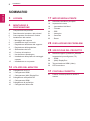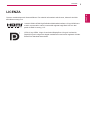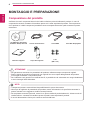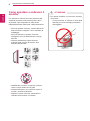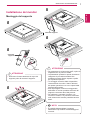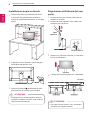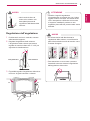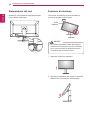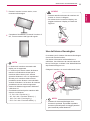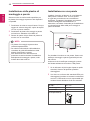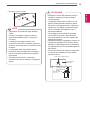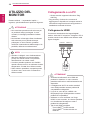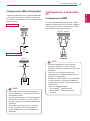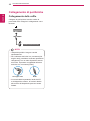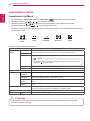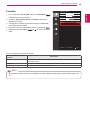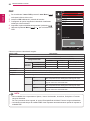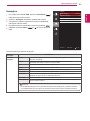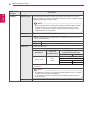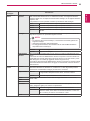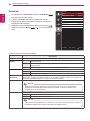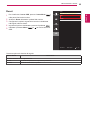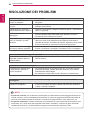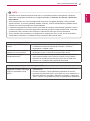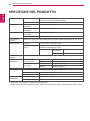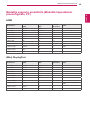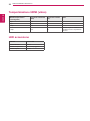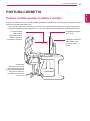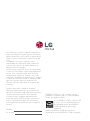www.lg.com
27MU67
Manuale dell'utente
MONITOR LED IPS
(MONITOR LED*)
Leggere attentamente le informazioni sulla sicurezza
prima di utilizzare il prodotto.
* I monitor LED LG sono monitor LCD con retroilluminazione LED.

ITALIANO
2
SOMMARIO
SOMMARIO
3 LICENZA
4 MONTAGGIO E
PREPARAZIONE
4 Composizione del prodotto
5 Descrizione del prodotto e dei pulsanti
6 Come spostare e sollevare il monitor
7 Installazione del monitor
7 - Montaggio del supporto
8 - Installazione sopra un tavolo
8 - Regolazione dell'altezza del supporto
9 - Regolazione dell'angolazione
10 - Sistemazione dei cavi
10 - Funzione di rotazione
11 - Uso del blocco Kensington
12 - Installazione della piastra di montaggio
a parete
12 - Installazione su una parete
14 UTILIZZO DEL MONITOR
14 Collegamento a un PC
14 - Collegamento HDMI
15 - Collegamento (Mini) DisplayPort
15 Collegamento a dispositivi AV
15 - Collegamento HDMI
16 Collegamento di periferiche
16 - Collegamento delle cuffie
17 IMPOSTAZIONI UTENTE
17 Attivazione del Menù principale
18 Impostazioni utente
18 - Impostazioni del Menù
19 - Formato
20 - PBP
21 - Immagine
24 - Generale
25 - Reset
26 RISOLUZIONE DEI PROBLEMI
28 SPECIFICHE DEL PRODOTTO
29 Modalità supporto predefinito (Modalità
Impostazioni preconfigurate, PC)
29 - HDMI
29 - (Mini) DisplayPort
30 Temporizzazione HDMI (video)
30 LED accensione
31 POSTURA CORRETTA
31 Postura corretta quando si utilizza il
monitor

ITALIANO
3
LICENZA
LICENZA
Ciascun modello dispone di licenze differenti. Per ulteriori informazioni sulle licenze, visitare il sito Web
all'indirizzo www.lg.com.
I termini HDMI e HDMI High-Definition Multimedia Interface e il logo HDMI sono
marchi commerciali o marchi commerciali registrati negli Stati Uniti e in altri
paesi di HDMI Licensing, LLC .
VESA, il logo VESA, il logo di conformità DisplayPort e il logo di conformità
DisplayPort per le sorgenti a doppia modalità sono tutti marchi registrati di Video
Electronics Standards Association.

ITALIANO
4
MONTAGGIO E PREPARAZIONE
MONTAGGIO E PREPARAZIONE
Composizione del prodotto
Verificare che tutti i componenti siano inclusi nella confezione prima di utilizzare il prodotto. In caso di
componenti mancanti, contattare il rivenditore presso cui è stato acquistato il prodotto. Tenere presente
che il prodotto e i relativi componenti potrebbero avere un aspetto diverso da quello mostrato in questo
documento.
CD (Manuale dell'utente/
Software/ Guida)/ Schede
Cavo di alimentazione Cavo HDMI Cavo Mini DisplayPort
Base del supporto Corpo del supporto
4 viti
(M4 x L10)
y
Per garantire la sicurezza e le prestazioni del prodotto, utilizzare sempre componenti originali.
y
Danni o lesioni provocati da componenti non originali non sono coperti dalla garanzia del prodotto.
y
Si consiglia di utilizzare i componenti forniti.
y
Se si utilizzano cavi generici non certificati da LG, è possibile che la schermata non venga visualizzata
o che le immagini siano disturbate.
ATTENZIONE
y
I componenti possono essere diversi da quelli illustrati in questo documento.
y
Allo scopo di migliorare le prestazioni del prodotto, tutte le informazioni e le specifiche contenute in
questo manuale sono soggette a modifica senza preavviso.
y
Per acquistare accessori opzionali, recarsi in un punto vendita di prodotti elettronici, visitare un sito di
vendita online o contattare il rivenditore presso il quale è stato acquistato il prodotto.
y
Il cavo di alimentazione fornito può variare a seconda dell'area.
NOTA

ITALIANO
5
MONTAGGIO E PREPARAZIONE
Descrizione del prodotto e dei pulsanti
AC-IN
HDMI IN 1 HDMI IN 2
MiniDP IN
H/P
DP IN
PHQX
Interruttore
Acceso
(Pulsante di
accensione)
Connettore di ingresso
LED accensione
Pulsanti del monitor
y
Prima di accendere il monitor, accertarsi che l'interruttore sul lato posteriore del prodotto sia acceso.
y
Tutti i pulsanti sono sensibili allo sfioramento e si attivano se toccati con il dito sulla parte inferiore
del monitor.
NOTA

ITALIANO
6
MONTAGGIO E PREPARAZIONE
Come spostare e sollevare il
monitor
Per spostare o sollevare il monitor, attenersi alla
seguente procedura onde evitare graffi o danni
al prodotto e per trasportarlo in modo sicuro
indipendentemente dalla forma e dalla dimensione.
y
Prima di spostare il monitor, inserirlo all'interno
della confezione originale o di un materiale da
imballaggio.
y
Prima di sollevare o spostare il monitor,
scollegare il cavo di alimentazione e tutti gli
altri cavi.
y
Afferrare saldamente la parte inferiore
e laterale della cornice del monitor. Non
afferrarlo dal pannello.
y
Nell'afferrare il monitor, rivolgere lo schermo
verso si sé per evitare che si graffi.
y
Durante il trasporto, non esporre il monitor a
scosse o eccessive vibrazioni.
y
Quando si sposta il monitor, mantenerlo in
verticale senza ruotarlo o inclinarlo.
y
Per quanto possibile, non toccare lo schermo
del monitor.
- In caso contrario, lo schermo o alcuni pixel
utilizzati per creare immagini potrebbero
danneggiarsi.
ATTENZIONE

ITALIANO
7
MONTAGGIO E PREPARAZIONE
Installazione del monitor
Montaggio del supporto
y
Per proteggere lo schermo da graffi, coprire la
superficie con un panno morbido.
y
Le illustrazioni riportate in questo documento
raffigurano le procedure standard che
potrebbero essere diverse rispetto a quelle
per il prodotto specifico.
y
Un serraggio eccessivo delle viti potrebbe
causare danni al monitor. I danni derivanti
da questa operazione non sono coperti dalla
garanzia del prodotto.
y
Non capovolgere il monitor sorreggendolo
dalla base. Il monitor potrebbe staccarsi dal
supporto e arrecare danni alle persone.
y
Per sollevare o spostare il monitor, non
toccare lo schermo. La pressione esercitata
sullo schermo del monitor potrebbe causare
danni.
ATTENZIONE
1
3
y
Rimuovere il nastro attaccato al corpo del
supporto prima di montare il supporto.
ATTENZIONE
2
Corpo del
supporto
Nastro
5
4
Base del supporto
y
È possibile disassemblare il supporto
effettuando la procedura di assemblaggio al
contrario.
NOTA

ITALIANO
8
MONTAGGIO E PREPARAZIONE
Installazione sopra un tavolo
1
Sollevare il monitor e posizionarlo sul tavolo
in verticale. Per garantire una ventilazione
sufficiente, posizionarlo ad almeno 10 cm dalla
parete.
2
Collegare il cavo al prodotto, quindi collegare
quest'ultimo alla presa a muro.
3
Premere il pulsante (alimentazione) sulla
parte inferiore del monitor per accenderlo.
y
Scollegare il cavo di alimentazione prima di
spostare o installare il monitor, onde evitare il
rischio di scosse elettriche.
ATTENZIONE
Regolazione dell'altezza del sup-
porto
1
Posizionare il monitor montato sulla base del
supporto in verticale.
2
Premere la parte superiore verso il basso ed
estrarre il perno di blocco.
3
Afferrare con fermezza il monitor con entrambe
le mani e raddrizzarlo.
4
L'altezza può essere regolata fino a 130,0 mm.
y
Una volta rimosso il perno, non è necessario
reinserirlo per regolare l'altezza.
ATTENZIONE
10 cm
10 cm
10 cm
10 cm
Parte
superiore
Perno di blocco
130,0 mm

ITALIANO
9
MONTAGGIO E PREPARAZIONE
Regolazione dell'angolazione
1
Posizionare il monitor in verticale, montato
sulla base del supporto.
2
Regolare l'angolazione dello schermo.
L'angolazione dello schermo può essere
regolata in avanti e indietro da -5° a 35° per
agevolare la visualizzazione.
Lato anteriore
Lato posteriore
-535
3
È possibile regolare l'angolazione dello scher-
mo fino a 45 gradi a sinistra o a destra.
45
˚
45
˚
y
Non inserire le dita o la
mano tra lo schermo e la
base (telaio) durante la
regolazione dell'altezza dello
schermo.
AVVISO
y
Per evitare lesioni alle dita durante la
regolazione dello schermo, non afferrare la
parte inferiore della cornice del monitor come
mostrato di seguito.
-535
y
Fare attenzione a non toccare o premere
l'area dello schermo durante la regolazione
dell'angolazione del monitor.
-535
AVVISO
y
Quando si regola l'angolazione
orizzontalmente, accertarsi che non vi siano
oggetti accanto al monitor. Accertarsi anche
che vi sia spazio a sufficienza tra il monitor
e la parete. Installare il prodotto su una
superficie piana affinché possa ruotare senza
difficoltà.
ATTENZIONE

ITALIANO
10
MONTAGGIO E PREPARAZIONE
Funzione di rotazione
La funzione di rotazione consente di ruotare il
monitor di 90 gradi in senso orario.
Supporto
Parte
superiore
AVVISO
y
Per evitare di graffiare la base del supporto,
accertarsi che il supporto non entri a contatto
con il monitor quando si utilizza la funzione
di rotazione per ruotare il monitor.
1
Sollevare il monitor al massimo.
2
Regolare l'angolazione del monitor in direzione
della freccia, come indicato nell'immagine.
35°
Sistemazione dei cavi
Sistemare i cavi utilizzando l'apposita fascetta
come indicato nella figura.

ITALIANO
11
MONTAGGIO E PREPARAZIONE
3
Ruotare il monitor in senso orario, come
mostrato nell'immagine.
4
Completare l'installazione ruotando il monitor di
90°, come mostrato nella figura di seguito.
y
La funzione di rotazione automatica del
display non è supportata.
y
Lo schermo può essere ruotato facilmente
usando la combinazione di tasti per la
rotazione dello schermo per il sistema
operativo Windows in uso. Le impostazioni
dei tasti per la rotazione dello schermo
potrebbero essere diverse a seconda delle
versioni di Windows. La funzione di rotazione
potrebbe anche non essere supportata.
y
Versioni di Windows supportate: Windows 7
e Windows 8.1
y
Combinazione di tasti per la rotazione dello
schermo su Windows
- 0°: Ctrl + Alt + Freccia su (↑)
- 90°: Ctrl + Alt + Freccia a sinistra (←)
- 180°: Ctrl + Alt + Freccia giù (↓)
- 270°: Ctrl + Alt + Freccia a destra (→)
NOTA
y
Prestare attenzione durante la rotazione del
monitor se il cavo è collegato.
y
Per evitare lesioni ruotando il display, non
poggiare le dita tra il display e la base del
supporto.
AVVISO
Uso del blocco Kensington
Il connettore per il sistema di sicurezza Kensington
si trova sul retro del monitor.
Per ulteriori informazioni sull'installazione e
sull'utilizzo, fare riferimento al manuale utente del
blocco Kensington o visitare il sito Web all'indirizzo
http://www.kensington.com.
Collegare il monitor a un tavolo utilizzando il cavo
y
Il sistema di sicurezza Kensington è un
accessorio opzionale. È possibile acquistare
accessori opzionali presso la maggior parte dei
punti vendita di prodotti elettronici
NOTA

ITALIANO
12
MONTAGGIO E PREPARAZIONE
Installazione della piastra di
montaggio a parete
Questo monitor è conforme alle specifiche per
la piastra di montaggio a parete o altri dispositivi
compatibili.
1
Posizionare lo schermo verso il basso. Per pro-
teggere lo schermo da graffi, coprire la superfi-
cie con un panno morbido.
2
Posizionare la piastra di montaggio a parete
sul monitor e allinearla ai fori delle viti.
3
Serrare le quattro viti per fissare la piastra al
monitor con un cacciavite.
y
La piastra di montaggio a parete viene
venduta separatamente.
y
Per ulteriori informazioni sull'installazione,
consultare la guida all'installazione della
piastra di montaggio a parete.
y
Fare attenzione a non esercitare una
pressione eccessiva durante l'installazione
della piastra di montaggio a parete, onde
evitare danni allo schermo
NOTA
Installazione su una parete
Installare il monitor ad almeno 10 cm di distanza
dalla parete e lasciare circa 10 cm di spazio
su ogni lato per assicurare una ventilazione
sufficiente. Contattare il rivenditore per ottenere
istruzioni dettagliate sull'installazione. In
alternativa, consultare il manuale per l'installazione
e la sistemazione della staffa per montaggio a
parete inclinabile.
10 cm
10 cm
10 cm
10 cm
Per installare il monitor su una parete, fissare una
staffa per montaggio a parete (opzionale) al retro
del monitor.
Assicurarsi che la staffa per montaggio a parete
sia fissata saldamente al monitor e alla parete.
1
Se si utilizzano viti più lunghe rispetto a quelle
standard, l'interno del prodotto potrebbe
danneggiarsi.
2
Una vite non conforme allo standard VESA può
danneggiare il prodotto e causare la caduta del
monitor. LG Electronics non è responsabile per
incidenti dovuti all'utilizzo di viti non standard.
Montaggio a parete
(A x B)
100 x 100
Vite del supporto M4 x L10
Viti richieste 4
Piastra per montaggio a
parete (facoltativa)
RW120

ITALIANO
13
MONTAGGIO E PREPARAZIONE
y
Montaggio a parete (A x B)
A
B
y
Utilizzare le viti specificate dagli standard
VESA.
y
Il kit per il montaggio a parete include la
guida all'installazione e tutti i componenti
necessari.
y
La staffa per montaggio a parete è un
accessorio opzionale. È possibile acquistare
accessori opzionali presso il rivenditore locale
di fiducia.
y
La lunghezza della vite potrebbe essere
diversa per ciascuna staffa per montaggio a
parete. Accertarsi di utilizzare la lunghezza
appropriata.
y
Per ulteriori informazioni, consultare il
manuale utente per la staffa per montaggio a
parete.
NOTA
y
Scollegare il cavo di alimentazione prima di
spostare o installare il monitor per evitare
scosse elettriche.
y
L'installazione del monitor al soffitto o a una
parete inclinata potrebbe causare la caduta
del monitor e conseguenti lesioni. Utilizzare un
supporto per montaggio a parete autorizzato
da LG e contattare il rivenditore locale o il
personale qualificato.
y
Un serraggio eccessivo delle viti potrebbe
causare danni al monitor. I danni derivanti
da questa operazione non sono coperti dalla
garanzia del prodotto.
y
Utilizzare la staffa per montaggio a parete e viti
conformi allo standard VESA. I danni causati
dall'utilizzo o dall'impiego errato di componenti
non appropriati non sono coperti dalla garanzia
del prodotto.
y
Se misurata dal retro del monitor, la lunghezza
di ciascuna vite installata non deve essere
superiore a 8 mm.
Piastra per montaggio a parete
Parte posteriore
del monitor
Dimensioni delle viti
: M4 x L10
Piastra per
montaggio a parete
Parte posteriore del
monitor
Max 8 mm
ATTENZIONE

ITALIANO
14
UTILIZZO DEL MONITOR
UTILIZZO DEL
MONITOR
Passare a Menù → Impostazioni rapide →
Ingresso, quindi selezionare l'opzione di ingresso.
y
Non esercitare pressione sullo schermo per
un periodo di tempo prolungato. In caso
contrario, le immagini potrebbero risultare
distorte.
y
Non lasciare un'immagine fissa visualizzata
sullo schermo per un periodo di tempo
prolungato. In caso contrario, potrebbe
verificarsi il mantenimento dell'immagine. Se
possibile, utilizzare un salvaschermo.
ATTENZIONE
y
Quando si collega il cavo di alimentazione
alla presa, utilizzare una presa multipla
(3 fori) con messa a terra o una presa di
alimentazione con messa a terra.
y
Il monitor potrebbe produrre uno sfarfallio
quando viene acceso in un ambiente a basse
temperature. Si tratta di un effetto normale.
y
Sullo schermo potrebbero comparire puntini
di colore rosso, verde o blu. Si tratta di un
effetto normale.
NOTA
Collegamento a un PC
y
Questo monitor supporta la funzione *Plug
and Play.
* Plug and Play: funzione che consente di
aggiungere un dispositivo al computer senza la
necessità di eseguire alcuna riconfigurazione o
installazione manuale dei driver.
Collegamento HDMI
Consente la trasmissione dei segnali digitali
audio e video dal PC al monitor. Collegare il PC al
monitor tramite il cavo HDMI come illustrato nella
figura di seguito:
H/P
HDMI IN 1 HDMI IN 2
HDMI IN 1 HDMI IN 2
MiniDP IN
DP OUT
DP IN
MiniDP OUT
DP OUT
DP IN
y
Accertarsi di utilizzare il cavo HDMI del
prodotto in dotazione. In caso contrario,
potrebbe verificarsi un malfunzionamento del
dispositivo.
y
Il collegamento del PC al monitor tramite il
cavo HDMI potrebbe causare problemi di
compatibilità tra dispositivi.
y
L'uso di un cavo da DVI a HDMI o da
DP(DisplayPort) a HDMI potrebbe causare
problemi di compatibilità.
y
Utilizzare un cavo certificato con il logo
HDMI. In caso contrario, lo schermo potrebbe
non visualizzare l'immagine o esserci
problemi di collegamento.
y
Tipi di cavi HDMI consigliati
-
Cavo HDMI
®
/
TM
ad alta velocità
-
Cavo HDMI
®
/
TM
ad alta velocità con
Ethernet
ATTENZIONE

ITALIANO
15
UTILIZZO DEL MONITOR
Collegamento (Mini) DisplayPort
Consente la trasmissione dei segnali digitali audio
e video dal PC al monitor. Collegare il monitor al
PC tramite il cavo DisplayPort come illustrato nella
figura di seguito:
DisplayPort
H/P
HDMI IN 1 HDMI IN 2
HDMI IN 1 HDMI IN 2
MiniDP IN
DP OUT
DP IN
MiniDP OUT
DP OUT
DP IN
Mini DisplayPort
H/P
HDMI IN 1 HDMI IN 2
HDMI IN 1 HDMI IN 2
MiniDP IN
DP OUT
DP IN
MiniDP OUT
DP OUT
DP IN
y
A seconda della versione DP (DisplayPort)
del PC potrebbe non essere presente alcuna
uscita video o audio.
y
Accertarsi di utilizzare il cavo Mini DisplayPort
del prodotto in dotazione. In caso contrario,
potrebbe verificarsi un malfunzionamento del
dispositivo.
y
Se si utilizzano cavi generici non certificati
da LG, è possibile che la schermata non
venga visualizzata o che le immagini siano
disturbate.
NOTA
Collegamento a dispositivi
AV
Collegamento HDMI
Un cavo HDMI trasmette segnali audio e video
digitali da un dispositivo AV al monitor. Collegare
il dispositivo AV al monitor tramite il cavo HDMI
come illustrato nella figura di seguito:
H/P
HDMI IN 1 HDMI IN 2
HDMI IN 1 HDMI IN 2
MiniDP IN
DP OUT
DP IN
MiniDP OUT
DP OUT
DP IN
y
Accertarsi di utilizzare il cavo HDMI del
prodotto in dotazione. In caso contrario,
potrebbe verificarsi un malfunzionamento del
dispositivo.
y
L'uso di un cavo da DVI a HDMI o da
DP(DisplayPort) a HDMI potrebbe causare
problemi di compatibilità.
y
Utilizzare un cavo certificato con il logo HDMI.
In caso contrario, lo schermo potrebbe non
visualizzare l'immagine o esserci problemi di
collegamento.
y
Tipi di cavi HDMI consigliati
-
Cavo HDMI
®
/
TM
ad alta velocità
-
Cavo HDMI
®
/
TM
ad alta velocità con
Ethernet
NOTA

ITALIANO
16
UTILIZZO DEL MONITOR
Collegamento di periferiche
Collegamento delle cuffie
Collegare le periferiche al monitor tramite la
porta delle cuffie. Eseguire il collegamento come
illustrato.
H/P
HDMI IN 1 HDMI IN 2
HDMI IN 1 HDMI IN 2
MiniDP IN
DP OUT
DP IN
MiniDP OUT
DP OUT
DP IN
(vendute separatamente)
y
I dispositivi periferici vengono venduti
separatamente.
y
Se si utilizzano auricolari con connettore [Ad
angolo retto], potrebbero verificarsi problemi di
collegamento con un altro dispositivo esterno
al monitor. È pertanto consigliabile utilizzare
auricolari con connettore [Dritto].
Ad angolo retto Dritto
y
A seconda delle impostazioni audio del PC
e del dispositivo esterno, le funzioni relative
alle cuffie e all'altoparlante possono essere
limitate.
NOTA

ITALIANO
17
IMPOSTAZIONI UTENTE
IMPOSTAZIONI UTENTE
Attivazione del Menù principale
1
Premere il pulsante Menù ( ).
2
Utilizzare i pulsanti
PHQX
,
PHQX
,
PHQX
e
PHQX
per regolare le opzioni.
3
Premere ancora una volta il pulsante Menù ( ) o il pulsante
PHQX
per uscire dal menu principale.
(Pulsante di accensione)
PHQX
Pulsanti del monitor
Pulsante Descrizione
Menù (
PHQX
)
Se il menu è inattivo Attiva il menu principale.
Se il menu è attivo Consente di tornare al menu precedente.
PHQX
Se il menu è inattivo Consente di attivare/disattivare la funzione Disattivazione audio.
Se il menu è attivo
Tasto freccia giù
PHQX
Se il menu è inattivo È possibile impostare Modalità Immagini su una modalità di gioco.
Se il menu è attivo Tasto freccia su
PHQX
Se il menu è inattivo Consente di abbassare il volume.
Se il menu è attivo Tasto freccia a sinistra
PHQX
Se il menu è inattivo Consente di alzare il volume.
Se il menu è attivo Tasto freccia a destra
PHQX
Se il menu è inattivo Consente di visualizzare i segnali di ingresso della corrente. (solo se
è presente un segnale in ingresso)
Se il menu è attivo Conferma la selezione.
(Pulsante di
accensione)
Consente accendere/spegnere il dispositivo.
LED accensione Quando il monitor è in funzione, il LED accensione diventa bianco e
poi si spegne. Quando il monitor è in modalità di sospensione, il LED
accensione lampeggia in bianco.
y
Tutti i pulsanti sono sensibili allo sfioramento e si attivano se toccati con il dito sulla parte inferiore
del monitor.
NOTA

ITALIANO
18
IMPOSTAZIONI UTENTE
Impostazioni utente
Impostazioni del Menù
1
Per visualizzare il menu OSD, premere il tasto Menu ( ) nella parte inferiore del monitor.
2
Utilizzare i pulsanti
PHQX
,
PHQX
,
PHQX
e
PHQX
per impostare le opzioni.
3
Utilizzare il pulsante
PHQX
o
PHQX
per tornare al menu precedente o per regolare altre opzioni.
4
Utilizzare il pulsante Menu ( ) o
PHQX
per uscire dal menu OSD.
y
Quando si accede al Menù, nell'angolo inferiore destro dello schermo verranno visualizzate le istruzioni
per utilizzare il tasto.
Impostazioni
rapide
PBP Immagine Generale Reset
Ciascuna opzione è descritta di seguito.
Menù Descrizione
Impostazioni
rapide
Luminosità
Consente di regolare il contrasto dei colori e la luminosità dello schermo.
Contrasto
Volume Consente di regolare il livello del volume.
y
È possibile regolare la funzione Disattivazione/attivazione audio utilizzando
il pulsante
PHQX
nel menu Volume.
NOTA
Ingresso Consente di selezionare la modalità di ingresso.
Formato Consente di regolare il formato dello schermo.
PBP Consente di visualizzare le schermate di due modalità di ingresso su un monitor.
Immagine Modalità
Immagini
Consente di ottimizzare lo schermo per la modalità Immagini.
Regolazione
immagine
Consente di regolare le opzioni SUPER RESOLUTION+, Nitidezza, Livello Nero,
HDMI ULTRA HD Deep Color e DFC dello schermo.
Regolazione
Gioco
Consente di regolare le opzioni Tempo di risposta, FreeSync e Stabilizzatore del
Nero.
Regolazione
colore
Consente di regolare i valori per Gamma, Temp. Colore, Rosso, Verde, Blu e Sei
Colori.
Generale Consente di regolare i valori per Lingua, SMART ENERGY SAVING, LED
accensione, Standby automatico, DisplayPort 1.2 e Blocco OSD.
Reset Consente di ripristinare le impostazioni predefinite.
◄ Uscita Consente di uscire dal Menù OSD.
y
Il menu OSD (On Screen Display) del monitor potrebbe risultare leggermente diverso da quello
mostrato in questo manuale.
ATTENZIONE

ITALIANO
19
IMPOSTAZIONI UTENTE
Formato
1
Per visualizzare il menu OSD, premere il tasto Menu ( )
nella parte inferiore del monitor.
2
Andare in
Impostazioni rapide > Formato
utilizzando i
pulsanti del monitor.
3
Configurare le opzioni seguendo le istruzioni visualizzate
nell'angolo inferiore destro.
4
Impostare l'opzione desiderata e premere il pulsante
PHQX
.
5
Utilizzare il pulsante Menu ( ) o
PHQX
per uscire dal menu
OSD.
Ciascuna opzione è descritta di seguito.
Menù > Impostazioni rapide >
Formato
Descrizione
Wide Consente di visualizzare il video a schermo intero, indipendentemente dall'ingresso
del segnale video.
Originale Consente di visualizzare un video in base al formato del segnale video in ingresso.
1:1 Il formato non viene regolato dall'originale.
y
È possibile che alla risoluzione consigliata lo schermo appaia uguale per le opzioni Wide, Originale e
1:1.
NOTA
Impostazioni rapide
Impostazioni
rapide
Luminosità 100
>
Contrasto 70
>
PBP
Volume 30
>
Ingresso HDMI1
>
Immagine
Formato Wide
>
Generale
Reset
◄: Indietro ▲/▼: Sposta / ►: Ok

ITALIANO
20
IMPOSTAZIONI UTENTE
PBP
1
Per visualizzare il menu OSD, premere il tasto Menu ( )
nella parte inferiore del monitor.
2
Andare in
PBP
utilizzando i pulsanti del monitor.
3
Configurare le opzioni seguendo le istruzioni visualizzate
nell'angolo inferiore destro.
4
Impostare l'opzione desiderata e premere il pulsante
PHQX
.
5
Utilizzare il pulsante Menu ( ) o
PHQX
per uscire dal menu
OSD.
Ciascuna opzione è descritta di seguito.
Menù > PBP Descrizione
Sub Consente di visualizzare le schermate di due modalità di ingresso su un monitor.
Collegamento PBP
Schermo secondario (Destra)
HDMI 1 HDMI 2 (Mini) DisplayPort
Schermo
principale
(Sinistra)
HDMI 1 - X O
HDMI 2 X - O
(Mini) DisplayPort O O -
Uscita audio Consente di modificare l'uscita audio nella modalità PBP.
Inversione Consente di alternare la schermata principale e la schermata secondaria nella modalità PBP.
Sub pieno Consente di convertire la schermata secondaria della modalità PBP in schermo panoramico.
Formato Consente di regolare il formato della schermata principale o della schermata secondaria.
Principale Wide Consente di visualizzare il video per adattarlo alla schermata
PBP, indipendentemente dall'ingresso del segnale video.
Originale Consente di visualizzare il video nel formato dell'ingresso del
segnale video sulla schermata PBP.
Sub Wide Consente di visualizzare il video per adattarlo alla schermata
PBP, indipendentemente dall'ingresso del segnale video.
Originale Consente di visualizzare il video nel formato dell'ingresso del
segnale video sulla schermata PBP.
y
Se la modalità Sub è impostata su Spento, i menu Uscita audio, Inversione, Sub pieno e Formato
vengono disattivati.
Se non è presente alcun segnale, le opzioni Principale/Sub del Menù Formato vengono disattivate.
y
La risoluzione ottimale per la modalità PBP viene impostata automaticamente quando si imposta la
modalità PBP.
NOTA
PBP
Impostazioni
rapide
Sub Spento
>
Uscita audio Principale
>
PBP
Inversione
Sub pieno
Immagine
Formato
>
Generale
Reset
Anteprima PBP
HDMI1
◄: Indietro ▲/▼: Sposta / ►: Ok
La pagina si sta caricando...
La pagina si sta caricando...
La pagina si sta caricando...
La pagina si sta caricando...
La pagina si sta caricando...
La pagina si sta caricando...
La pagina si sta caricando...
La pagina si sta caricando...
La pagina si sta caricando...
La pagina si sta caricando...
La pagina si sta caricando...
La pagina si sta caricando...
-
 1
1
-
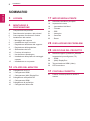 2
2
-
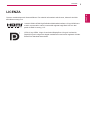 3
3
-
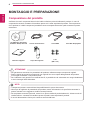 4
4
-
 5
5
-
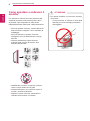 6
6
-
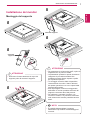 7
7
-
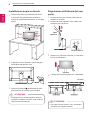 8
8
-
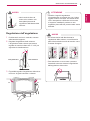 9
9
-
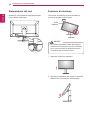 10
10
-
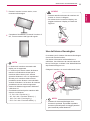 11
11
-
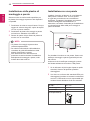 12
12
-
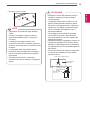 13
13
-
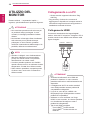 14
14
-
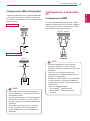 15
15
-
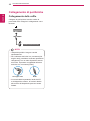 16
16
-
 17
17
-
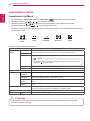 18
18
-
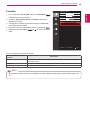 19
19
-
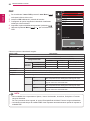 20
20
-
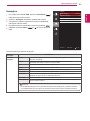 21
21
-
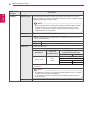 22
22
-
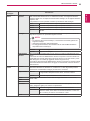 23
23
-
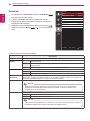 24
24
-
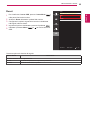 25
25
-
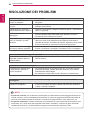 26
26
-
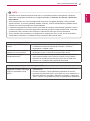 27
27
-
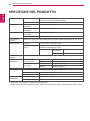 28
28
-
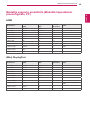 29
29
-
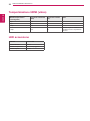 30
30
-
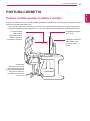 31
31
-
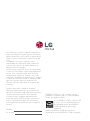 32
32